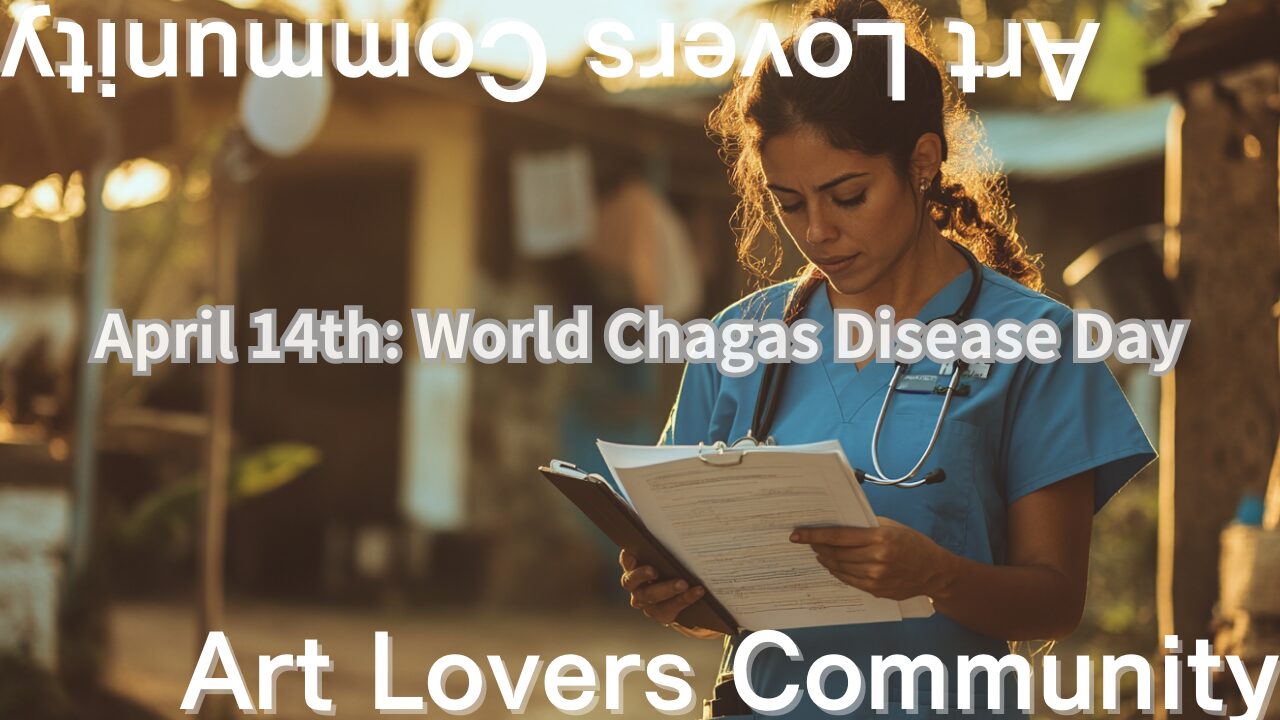英語のページを書いていましたが、日本語で書いてほしいとの依頼がありましたので、日本語版バージョンで書いていきます!では、スタート♪(≧▽≦)
Midjourney新機能をマスターしよう!🖌✨
Midjourneyの新しいAIイメージエディターで、画像の編集や質感変更ができるようになりました!これにより、よりパワフルなAIベースの編集ツールが使えるようになりました😊。ここでは、新機能の使い方を簡単にご紹介します!
🎨 エディターにアクセスする方法
このエディターは、一部の上位メンバーシップの方々が利用可能です。Midjourneyのアルファサイトにログイン後、「Edit」ボタンをクリックし、デバイスから画像をアップロードするか、URLを入力して画像を選びます📷。
✨ 編集ツールの使い方
- 消しゴムツール✏️:画像の一部を簡単に削除して、新しい要素を追加したり、クリエイティブにアレンジできます。
- キャンバス拡張🌄:画像の範囲を拡大して、パノラマや風景のエフェクトを作成することも可能です。
- リテクスチャーモード🎭:リアルな写真をアニメ風やビンテージスタイルに変えたりと、さまざまな質感やスタイルを楽しめます!主な構図を保ちつつ、雰囲気をガラッと変えられるので、クリエイティビティを高めるのにぴったりです💡。
📌 追加の便利機能
- ズームとパン🔍:画像の特定エリアを拡大したり、細かい部分を見ながら編集できます。
- アスペクト比調整📐:SNS用やプロモーション用に合わせて、画像の形やサイズを調整可能です。
早速使ってみました!♪
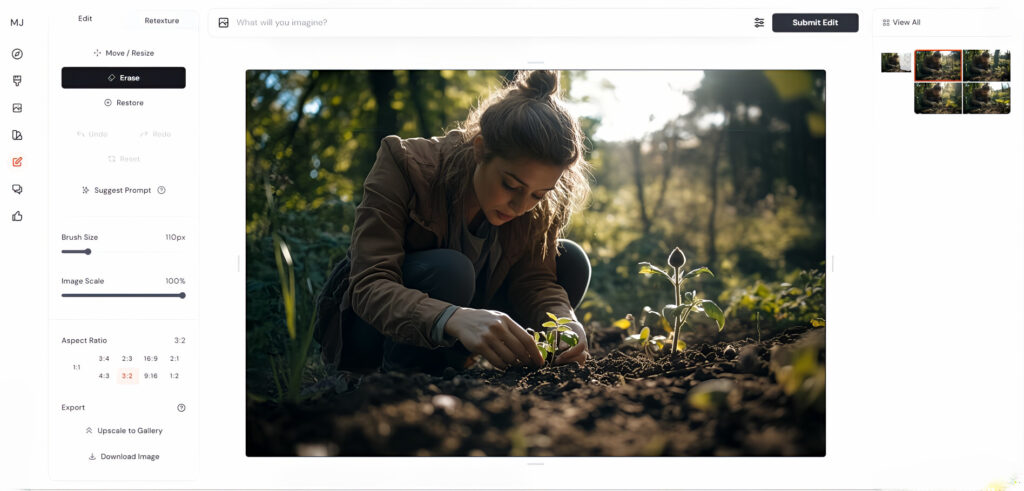
🔧 エディターでの基本ツールの使い方
- 移動 / サイズ変更ツール:画像の位置やサイズを調整して、キャンバス内で好きな場所に配置できます。
- 消しゴムツール:
- 「Erase」を選択して、不要な部分を削除。
- 「ブラシサイズ」スライダーで、細かい部分や大きな部分の削除がしやすくなります。
- 復元ツール:間違って消してしまった部分を簡単に元に戻せます。
- アスペクト比オプション:3:2や4:3などの比率で、画像をプロジェクトに合わせて変更できます。

この画像を元に色々とアレンジしていこうと思います。この画は12月5日: 世界土壌デー ”December 5th: World Soil Day”の記事で使う予定の画像ですw また遊びに来てください♪

右半分の上部に消しゴムを使ってアレンジしました

右半分の上部に消しゴムを使ってアレンジしました
背景が変わったのが分かると思います。1枚目若葉みたいなぁー感じと2枚目少し太い木が出てきました♪
女性の顔を消しゴムを使ってアレンジしました♪

Young Japanese girl

Young Japanese girl
少し顔が大きいかなぁー・・・しかし、初めての一発目にしては上出来かなぁ~♪
ちなみに4枚生成されますが。残り二つは完全なボツ作品でした( ;∀;)
🌈 リテクスチャーモードの使い方
「Retexture」タブに切り替えると、画像のスタイルや質感を変えることができます!たとえば、リアルな写真をアニメ風やイラスト風にすることも可能です。好みのエフェクトを選んだら、AIが処理して新しいイメージを生成してくれます📷💫。

Digital art oil painting style

Japanese anime watercolor style
油絵のデジタルアート風と水彩画の日本アニメ風にしてみました♪どうでしょう?水彩画風は私のお気に入りです♪
📥 編集画像のエクスポート
- ギャラリーにアップスケール📈:高画質で保存して、自分のギャラリーに残せます。
- 画像をダウンロード💾:完成した画像をデバイスに直接ダウンロードできます。
✨ ちょっとしたヒント
消しゴムツールのサイズやアスペクト比を工夫して、細かい編集がしやすくなります。また、変更に満足したら「Submit Edit」をクリックして、変更を確定させましょう!
Midjourneyのこの新しいエディターを使えば、他のソフトウェアを使わずにクリエイティブな画像編集が可能です。少しの調整からスタイルの大きな変化まで、自分だけのユニークな作品を作り出せます😊🌸!
終わりに
Midjourneyの新機能、外部イメージエディターとリテクスチャーモードを使って、楽しく画像編集ができました。まだまだ練習が必要ですが、それもまたアートの楽しさですよね。これらのツールを使いこなすことで、より自分らしい作品が生まれます🖌️🌈。
ぜひ皆さんも試してみて、「Art Lovers Community」で作品をシェアしてみてください!みんなでインスピレーションを共有し、新しいアイディアを交換することで、創造的なコミュニティを一緒に築きましょう🌟💖!